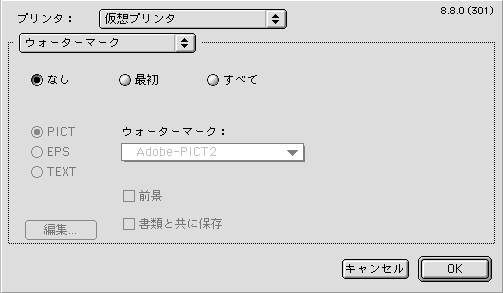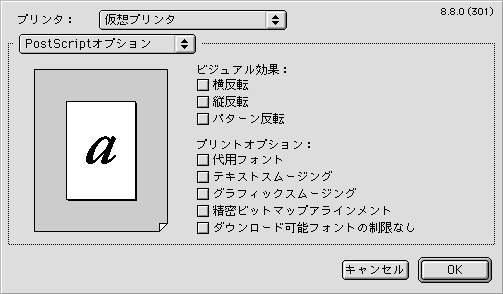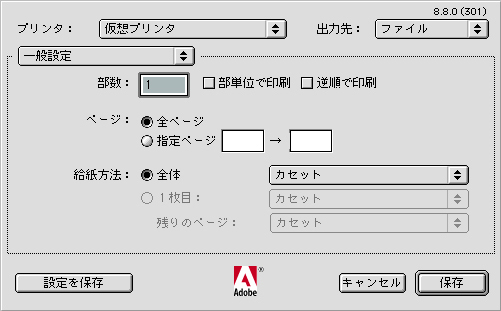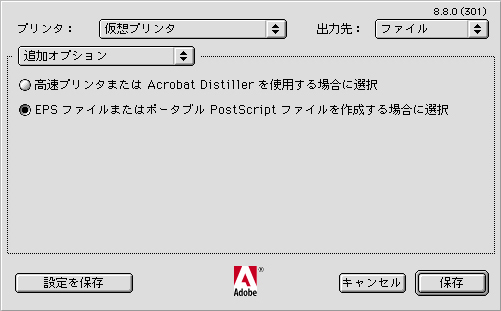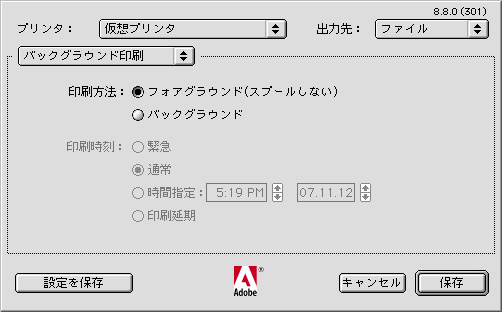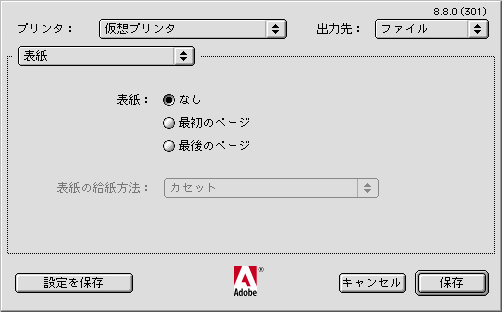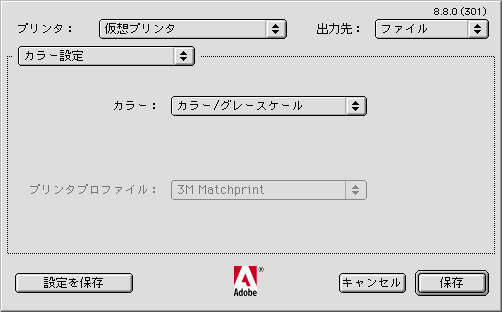![]()

QuarkXPress4では基本的にPDFでの入校はお勧めできません。やむを得ない場合のみの方法として紹介いたしますが、面付け時に微少な位置ズレが発生します。
具体的な手順としては、以下になります。
- セレクタからAdobePSを選択
- DFにしたいファイルを開いた後で、ファイルメニューから「印刷...」を実行して各オプションを下の画像と同様に設定します。
- 印刷ダイアログの設定が完了したら、同ダイアログ内の下部にある用紙設定ボタンを押して、各オプションを下の画像と同様に設定します。
- 用紙設定が終わったらOKボタンを押します。印刷ダイアログに戻りますので、同ダイアログ内の下部にあるプリンタボタンを押して、各オプションを下の画像と同様に設定した後OKボタンを押し、再度印刷ダイアログに戻った後OKボタンを押してPostScriptファイルを作成します。
※Acrobat DistillerでのPostScriptファイルのPDFへの変換につきましては「PDF作成方法」内の「Acrobat Distiller」をご参照ください。
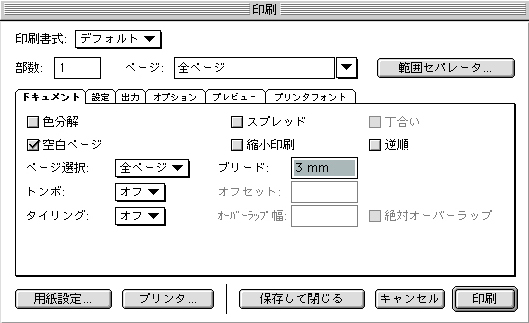
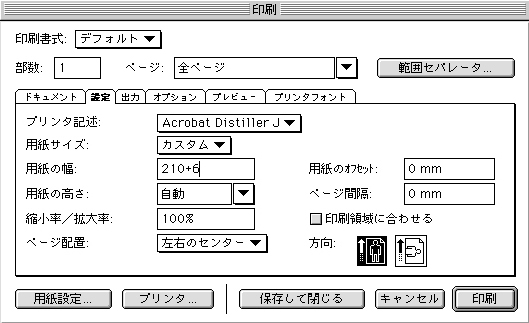
※用紙の幅には仕上がりサイズ+6を入力。
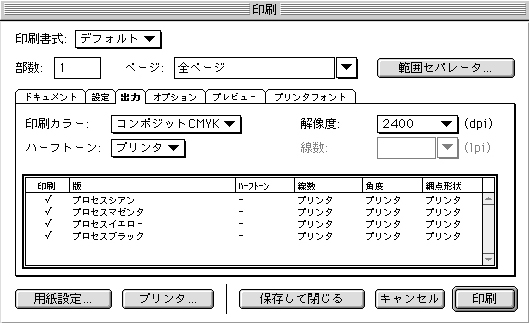
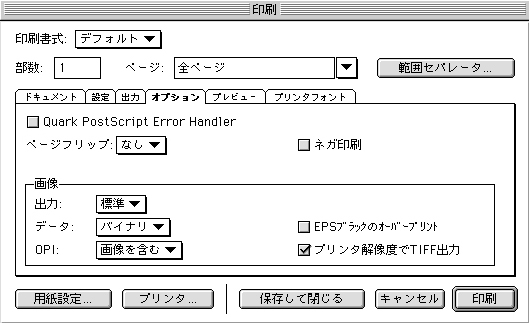
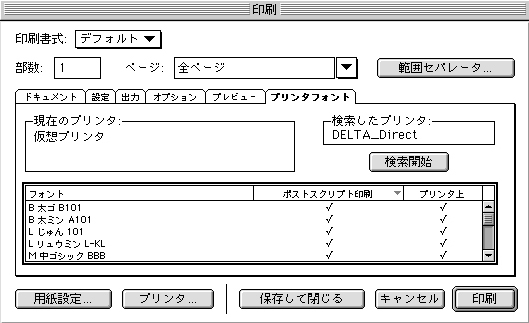
※下部にあるポストスクリプト印刷の項目にチェックを入れる事が必須です
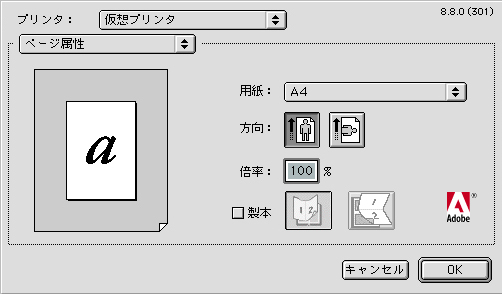
※プリンタには"仮想プリンタ"を選択します。